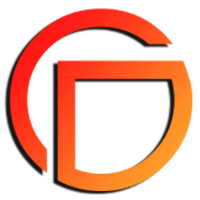在选购笔记本电脑时,很多用户往往面临两难选择:一方面希望拥有完整的系统生态体验,另一方面又希望在价格上接近理想预期。华为笔记本Linux版正好提供了一个兼顾灵活性与实用性的解决方案。预装Linux系统的华为笔记本不仅价格更亲民,同时还支持自行换装Windows系统。更重要的是,在换装之后,整机的软件功能体验与Windows原装机型基本一致,仍保持 “体验如一”。
很多人听到“换系统”,第一反应可能是“会不会很复杂”?其实完全不必担心。华为笔记本Linux版换装Windows系统的操作安装流程不需要任何技术背景,也无需专业人员协助,只要按照步骤操作,即可轻松完成。

准备工作非常简单:先将笔记本连接电源,确保安装过程中的电量充足,避免中途断电造成风险;然后将已制作好的Windows系统启动盘插入设备左侧USB口。随后按下电源键开机,同时长按F12键,进入启动项选择界面。如果系统没有识别U盘,稍等几秒后重新插拔U盘即可。

接下来,使用方向键选择包含Windows系统的USB启动项,按下回车后进入安装界面。此时请根据提示选择“全盘格式化”,注意这一操作会清除电脑所有数据,因此请务必提前完成数据备份。随后,系统将自动执行安装任务,全程无需用户干预。安装过程中可能会出现黑屏、重启等情况,这是正常现象,不需要任何额外操作。

安装完成后进入Windows设置界面,用户根据提示进行区域、语言、网络等配置,几分钟内即可完成首次启动。此时的系统已经具备基本可用状态,但为了确保功能完整性,还需要进行一次“华为电脑管家”的更新。打开软件后点击右上角的设置图标,选择“检查更新”,确保已升级至最新版本。紧接着进入“电脑优化”中的“驱动管理”,一键更新所有驱动并重启电脑,这样你的华为笔记本Linux版就完成了从Linux向Windows系统的转变。
到这一步,很多用户会好奇:换装完毕后是否华为PC的一些优化功能,比如超级终端等都能正常使用吗??答案是肯定的。事实上,华为笔记本Linux版在换装Windows系统后,能够正常运行包括多屏协同、超级中转站、智慧搜索、AI空间等一系列核心智慧功能,做到使用体验不打折

比如多屏协同功能,你可以将手机屏幕投射到电脑桌面,直接操作应用、拖拽文件,甚至在PC上处理手机信息;超级中转站则可以把从多个设备或软件中复制的文字、图片、链接临时保存到中转区,稍后需要时,直接拖拽到需要的应用或文档中使用,这对于经常处理多平台内容的用户尤其实用;智慧搜索功能不仅可以在电脑中快速定位查找文档、图片、视频,还能扩展到已连接的手机、平板上,实现跨设备搜索。

AI空间集成了多个主流AI大模型,为办公、写作、资料整理提供AI辅助能力,降低用户使用门槛,让智能服务更普惠。

这些功能并非华而不实,而是通过实打实的系统级集成,提升用户在多设备环境下的操作效率,尤其适合办公党、学习人群以及轻创作用户。此外,华为还为华为笔记本Linux版用户提供与Windows版用户如一的官方售后服务,确保在设备使用过程中遇到的问题都能获得及时解决。加之华为笔记本Linux版比Windows版便宜300元的价格,以及可享受国家相关补贴的政策,对于希望以更少预算获得全面体验的用户来说,华为笔记本Linux版无疑是最值得关注的选择。
目前,华为MateBook 14 Linux版、华为MateBook D 16 Linux版、华为MateBook X Pro Linux版三款产品均已在京东天猫等华为官方平台开售,大家快去挑选最适合自己的一款吧!